Illustrator How-To Faire un flux Logo dans Illustrator
Lorsque Innosanto Nagara d'action mis au point la conception d'un logo pour une conférence en Thaïlande sur la protection de la santé et la sécurité des cours d'eau du monde, il a été remis en cause par un flot de différentes applications et arrière-plans. Son logo a dû travailler dans une variété de médias, des affiches et rapport porte sur de t-shirts et aussi contre une variété de milieux, y compris un carré noir solide et une photographie. Il a relevé le défi avec Adobe Illustrator CS.
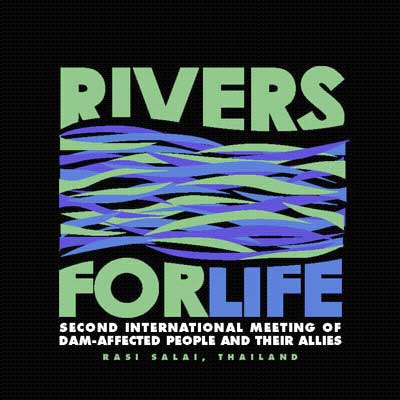
Figure 1: Le logo principal final pour les rivières pour la conférence de la vie.
L'action des vagues
Nagara a conçu le logo en deux composantes: le titre de la conférence, « Rivers pour la vie », divisé en deux lignes; et les ondes de couleur entrelacement qui séparent les lignes de titre. Pour entrelacer les formes d'onde bleu et vert, Nagara a d'abord attiré un ensemble de formes courbes bleues.

Figure 2: L'ensemble de formes onde bleue Nagara a appelé en tant que première étape de création d'ondes bleues et vertes entrelacées.
Au lieu de tirer une deuxième série de vagues vertes, Nagara a sélectionné les formes des vagues bleues qu'il venait de tirer avec l'outil de sélection, puis double-cliqué sur l'outil Rotation. Dans la boîte de dialogue Rotation, il est entré à 180 ° dans le champ Angle, puis cliqué sur le bouton Copier. Avec la copie toujours sélectionnée, il a changé la couleur de remplissage du bleu au vert. (Lorsque vous double-cliquez sur l'outil Rotation, Illustrator définit automatiquement la rotation Centerpoint au centre exact de l'œuvre sélectionnée. Cela signifie que votre copie recouvre précisément l'original sur le plan de travail.)
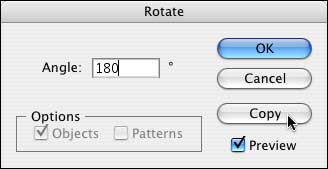
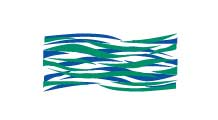
Les figures 3a et 3b: La boîte de dialogue Rotation et les courbes vertes créées lorsque Nagara cliqué sur le bouton Copier.
Avec l'ensemble des vagues vertes encore sélectionnés, Nagara terminé le désentrelacement des vagues bleues et vertes en créant un troisième ensemble de formes d'onde. Utilisation de l'outil Réfléchissez cette fois-ci, il double clic sur l'outil Miroir (vous pouvez accéder à cet outil en appuyant sur le bouton de la souris sur l'icône de l'outil Rotation dans la palette d'outils d'Illustrator). Dans la boîte de dialogue Reflect, Nagara définir le axe de réflexion à l'horizontale et cliqué sur le bouton Copier. Il a changé le remplissage des formes d'onde au bleu, en lui donnant une série bleu au vert à bleu de formes d'onde.
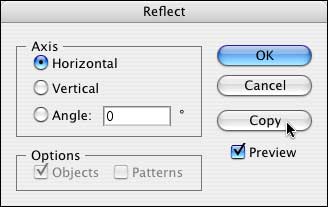
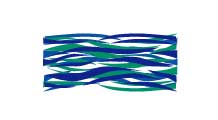
Les figures 4a et 4b: le reflet de dialogue et le troisième (bleu) ensemble d'ondes Nagara créé en cliquant sur le bouton de copie.
Après avoir tapé les deux lignes de type d'objets de type séparés, Nagara a dessiné une nouvelle forme d'onde avec l'outil Plume et copié pour qu'il puisse l'utiliser plus tard avec la deuxième ligne de type. Il a déplacé la forme d'onde sur le type jusqu'à ce qu'il bloque les lettres comme il le voulait.

Figure 5: Nagara a appelé cette forme d'onde pour servir l'objet de soustraction en appliquant la Subtract de la zone de forme.
Ensuite, il a choisi l'objet de type et de la forme d'onde et de la section Modes de la forme de la palette Pathfinder, a cliqué sur le Soustraire de l'icône de la zone de forme.
Figure 6: La boîte de dialogue de Pathfinder.
Pour la ligne de fond du type, Nagara sélectionné l'objet de type et choisi Coller avant de superposer la forme d'onde en face de la deuxième ligne de caractères. Il a répété la Soustraire de commande de zone de forme pour compléter le type de logo.
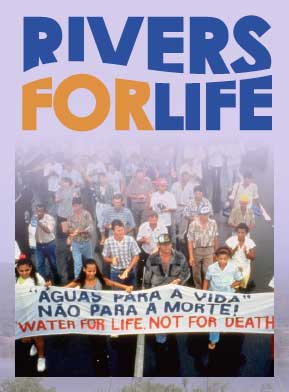
Gardez les choses fluides
Lorsque vous appliquez l'un des modes de forme aux illustrations du Pathfinder, le résultat est un chemin composé dans lequel l'objet supérieur (dans le cas de Nagara, la forme d'onde qui soustrait de l'objet de type dessous) reste modifiable. Vous pouvez sélectionner la forme retranchant avec l'outil de sélection directe et de le modifier avec la sélection directe ou outil Crayon si vous le souhaitez. Ceci est particulièrement utile lorsque les contours irréguliers et compteurs (trous) d'une ligne de lettrage exigent que vous affiner la forme de soustraction. Si vous utilisez le même objet plus d'une fois, comme l'a fait Nagara, vous pouvez modifier chacun pour les faire apparaître un peu différent, ce qui donne une plus grande spontanéité à l'œuvre finie.
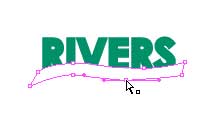
Figure 7: Sélection de la forme de soustraction dans le trajet de composé.